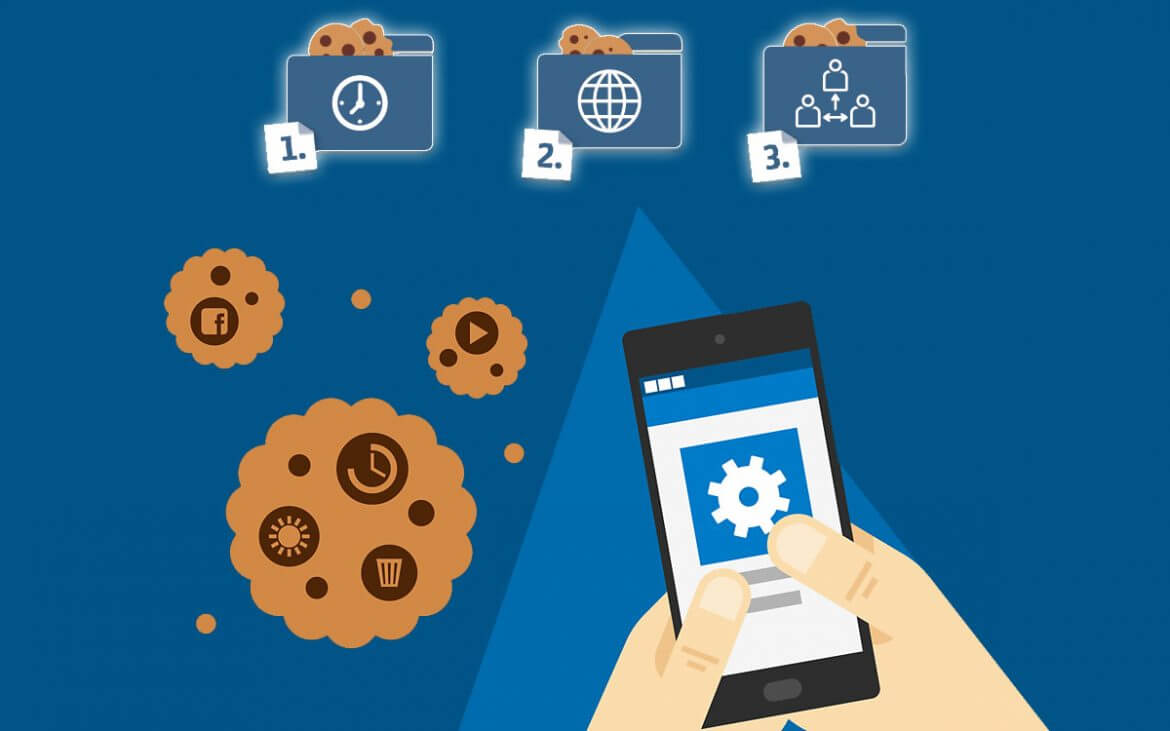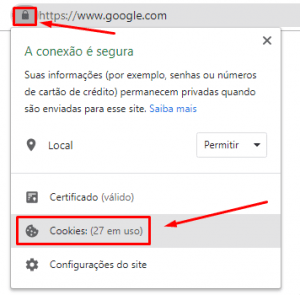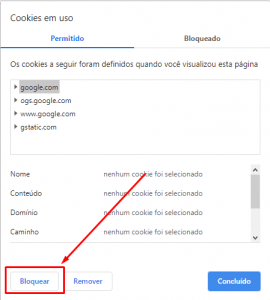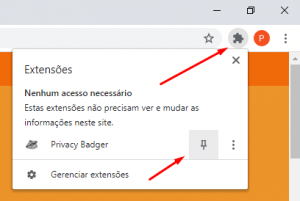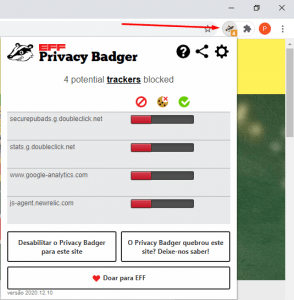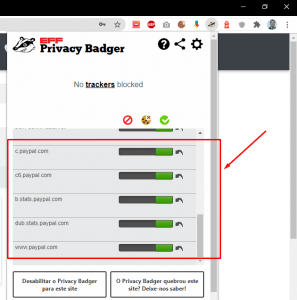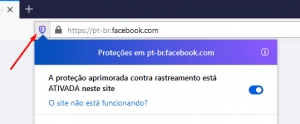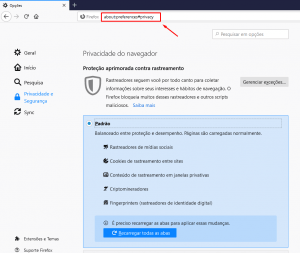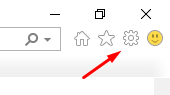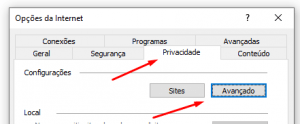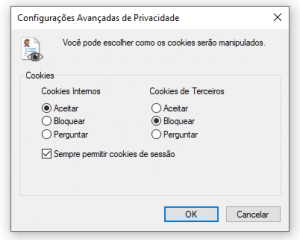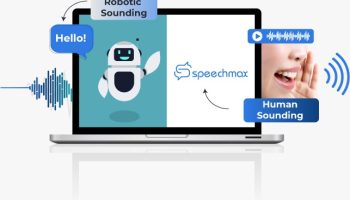Como Desativar Cookies e anúncios no Google Chrome
Como Desativar Cookies e anúncios no Google Chrome
Desativando cookies para um site específico no Chrome.
Para desativar cookies para um ou alguns sites específicos, siga os seguintes passos;
- Acesse o site que deseja bloquear os cookies, por exemplo – google.com.br
- Clique no ícone do cadeado existente na frete do domínio, ou, caso o site não seja seguro no lugar do cadeado irá aparecer a mensagem “Não Seguro”. Em seguida clique em Cookies
- Na tela seguinte você irá ver o botão Bloquear.
Desativando anúncios, rastreadores e cookies de terceiros no Chrome.
Para Google Chrome eu recomendo o uso da extensão Privacy Badger. Famosa entre os usuários do Firefox e mantida pela respeitada Eletronic Fontier Foundation, esta extensão bloqueia todos os cookies e rastreadores que não pertencem ao próprio site que você está navegando, garantindo assim a privacidade de sua navegação e como consequência, Zero anúncios.
- Acesse a página de extensão Privacy Badger aqui.
- Clique em “Adicionar ao Chrome” e aguarde alguns segundos.
- Depois de instalado clique no ícone de uma peça de quebra-cabeça localizada no canto superior direito da sua janela e depois clique no ícone de prego para a extensão fique fixa ao lado da barra de navegação
resultado, Agora é só navegar e acompanhar os bloqueios,
Você tem total liberdade de liberar os rastreadores permitidos por você
ATENÇÃO! Porém, existe um efeito colateral. Ao tentar fazer pagamentos on-line é comum que a páginas de checkout de algumas lojas virtuais não funcionem muito bem, isso acontece porque alguns gateways de pagamento também utilizam cookies para poder identificar o seu computador e iniciar a transação de pagamento. PayPal, Mercado Pago, Mercado Livre podem fazer com que o seu pagamento não seja processado, neste caso você terá que liberar o rastreador conforme mostra a imagem.
 Como Desativar Cookies e anúncios no Firefox
Como Desativar Cookies e anúncios no Firefox
O Mozilla Firefox aposta justamente na privacidade para poder atrair mais usuários e oferece uma forma muito mais simples de bloquear rastreadores e cookies de indesejados.
Nas versões mais recentes basta acessar o site desejado e clicar sobre o ícone do escudo exibido na barra de navegação. Por padrão, a proteção de privacidade do Firefox já estará ativada.
Outra alternativa é digitar na URL o seguinte endereço about:preferences#privacy, neste bloco de configuração você pode explorar as opções de bloqueios que o Firefox oferece, apenas não recomendo que marque a opção Rigoroso para evitar problemas com o carregamento de seus sites favoritos.
 Como Desativar Cookies e anúncios no Edge
Como Desativar Cookies e anúncios no Edge
O Edge da Microsoft, substituto do Internet Explorer, é um navegador construído usando o mesmo core do Google Chrome, sendo assim, os passos para desativar cookies e proteger sua privacidade são exatamente os mesmos do Chrome.
Por favor, siga os passos descritos acima de Como Desativar Cookies e Anúncios no Google Chrome. Apenas se atente que caso queira instalar o Privacy Badger no Edge você poderá encontrá-lo aqui.
 Como Desativar e anúncios Cookies no Opera
Como Desativar e anúncios Cookies no Opera
O Opera junta o que há de melhor no Google Chrome com o que há de melhor no Firefox, bloqueios automáticos de anúncios, algorítimo para carregamento mais rápido dos sites e até mesmo VPN são os recursos mais fortes do Opera.
Assim como o Edge, o Opera também é baseado no Chrome e por isso os passos para bloquear cookies são exatamente os mesmos do Chrome. Por favor, siga os passos descritos acima de Como Desativar Cookies e Anúncios no Google Chrome. Apenas se atente que caso queira instalar o Privacy Badger no Edge você poderá encontrá-lo aqui.
 Como Desativar Cookies e anúncios no Internet Explorer
Como Desativar Cookies e anúncios no Internet Explorer
Siga-me os bons;
- 1. Inicie o Internet Explorer
- Clique em Ferramentas, identificado pelo ícone da engrenagem no canto superior da sua tela
- Clique em Opções da Internet.
- Localize a guia Privacidade.
- Clique no botão Avançado
6. Configure conforme mostra a imagem a seguir. É recomendado que reinicie o Internet Explorar para que as configurações tenham efeito.
 Como Desativar Cookies e anúncios no Safari
Como Desativar Cookies e anúncios no Safari
No app Safari do Mac, escolha Safari > Preferências, clique em Privacidade e siga qualquer um destes procedimentos:
-
Impedir que rastreadores usem cookies e dados de sites para rastrear você: Selecione “Bloquear compartilhamento de informações de navegação entre sites”.
Cookies e dados de sites são apagados, a não ser que você visite e interaja com os sites dos rastreadores.
-
Sembre bloqueie cookies: selecione “Bloquear todos os cookies”.
Sites, terceiros e anunciantes não podem armazenar cookies e outros dados no seu Mac. Isso pode impedir que alguns sites funcionem corretamente.
-
Sempre permitir cookies: desmarque “Bloquear todos os cookies”.
Sites, terceiros e anunciantes podem armazenar cookies e outros dados no Mac.
-
Remover cookies e dados armazenados: clique em “Gerenciar Dados de Sites”, selecione um ou mais sites e clique em Remover ou Remover Tudo.
Remover os dados pode reduzir o rastreamento, mas também pode desconectar você de sites ou modificar o comportamento de sites.
-
Ver quais sites armazenam cookies ou dados: clique em “Gerenciar Dados de Sites”.
O que são cookies?
Como a recente LGPD – Lei Geral de Proteção de Dados, os cookies viraram assunto principal entre os desenvolvedores de gestores.
Cookies são pequenos arquivos de texto que ficam armazenados em seu computador, eles tem a função de guardar informações sobre a sua navegação.
Eles são usados para identificar usuários específicos e melhorar sua experiência de navegação na web. Por exemplo, quando você faz login no GMail ou Hotmail para checar os seus e-mails ou acessa uma rede social você pode notar que se acessar horas depois você continuará conectado, isso acontece graças aos cookies.
Através dos cookies o GMail, Hotmail, redes sociais e quaisquer outros serviços disponíveis na web consegue identificar o seu computador, o seu navegador, o seu IP e consegue identificar se você fez um login recente nestes serviços.
Outro uso dos cookies é rastrear a sua navegação. Se você fez uma pesquisa no Mercado Livre sobre preços de celulares e logo em seguida acessar o Facebook você verá as mesmas ofertas que você pesquisou anteriormente, isso acontece porque sua navegação está sendo rastreada.
Muitos sites, principalmente aqueles que disponibilizam anúncios, trocam cookies com outros sites a fim de fornecer para você ofertas de seu interesse.
Eu preciso me preocupar com Cookies?
A maioria dos cookies são inofensivos e úteis no nosso dia a dia, inclusive alguns sites podem não funcionar muito bem se você bloquear radicalmente o uso de cookies.